când nu puteți elimina în siguranță o unitate cu succes, cauza este de obicei un program care încearcă să citească de pe unitate. Acest articol explică.
este întotdeauna considerată o eliminare sigură pentru a opri/reporni computerul și a opri/deconecta unitatea în timp ce alimentarea computerului este oprită, dar aceasta nu este întotdeauna o soluție convenabilă. Acest document va explora mai multe rezoluții posibile pentru problemă.
Pasul 1: Încercați unitatea pe un alt computer pentru a încerca să izolați problema. Dacă problema nu se repetă pe al doilea computer, atunci ar putea fi legată de sistem. Dacă problema urmează unitatea, continuați depanarea.
Pasul 2: un proces care poate ține unitatea este explorer.exe. Acest lucru se datorează coșului de reciclare Windows.
este posibil ca coșul de reciclare să fie dezactivat.
- faceți clic dreapta pe coșul de reciclare de pe desktop.
- Selectați Proprietăți.
- selectați fila Global.
- selectați Configurare unități independent (în loc să utilizați o setare pentru toate unitățile).
- selectați fila scrisoare unitate USB din partea de sus.
- bifați caseta de selectare nu mutați fișierele în coșul de reciclare.
- Faceți clic pe OK.
 dezactivarea coșului de reciclare va face ca fișierele șterse să fie șterse definitiv imediat.
dezactivarea coșului de reciclare va face ca fișierele șterse să fie șterse definitiv imediat. este posibil ca această opțiune să nu fie disponibilă în Windows Vista sau Windows 7.
este posibil ca această opțiune să nu fie disponibilă în Windows Vista sau Windows 7.
Pasul 3: dacă aveți Norton System Works instalat, pictograma Safely Remove Hardware din tava de sistem nu va funcționa cu unitatea externă din cauza coșului de reciclare Norton Protected. Dacă coșul de reciclare Windows de pe desktop are un „N” cu un scut, atunci Norton rulează un software special pe sistemul dvs.
aceasta este o problemă cunoscută.
Pasul 4: Alte programe precum programe antivirus sau orice programe sau fișiere imagine care rămân deschise pe unitate (chiar și Windows Explorer dacă fereastra sa este deschisă și afișează conținutul unității externe) pot împiedica eliminarea în siguranță. Închideți toate programele și toate fișierele deschise sau ferestrele care afișează conținutul unității și încercați să eliminați din nou unitatea.
Pasul 5: în Windows 7 / Vista / XP / 2000, vă rugăm să urmați aceste instrucțiuni:
- faceți clic dreapta pe Computerul meu.
- Selectați Gestionare.
- Selectați Manager Dispozitive.
- Deschideți Unitățile De Disc.
- faceți dublu clic pe numărul de model al hard disk-ului.
- accesați fila politici.
- verificați dacă unitatea este setată să optimizeze pentru îndepărtarea rapidă.
dacă da, hard disk-ul nu trebuie eliminat manual în siguranță din sistem. Doar opriți hard disk sau deconectați-l la care vă convine ori de câte ori hard disk nu este ocupat transferul de date.
în acest fel există doar o mică șansă ca partiția să fie coruptă de o eliminare. Acest lucru nu prezintă niciun risc pentru hardware-ul unității, dar vă pune datele într-un risc mic.
 vă rog să vă amintiți că nu ați fi foarte înțelept să vă puneți într-o situație în care aceasta este o preocupare pentru voi. Dacă această unitate ar experimenta o defecțiune mecanică sau electronică bruscă sau dacă ar trebui să cadă sau dacă partiția unității ar trebui să fie coruptă, datele dvs. ar putea fi pierdute, iar recuperarea datelor este foarte scumpă. Amintiți-vă că aceasta este o unitate de rezervă, iar o copie de rezervă este definită ca „o a doua copie a datelor într-un al doilea suport de stocare”.
vă rog să vă amintiți că nu ați fi foarte înțelept să vă puneți într-o situație în care aceasta este o preocupare pentru voi. Dacă această unitate ar experimenta o defecțiune mecanică sau electronică bruscă sau dacă ar trebui să cadă sau dacă partiția unității ar trebui să fie coruptă, datele dvs. ar putea fi pierdute, iar recuperarea datelor este foarte scumpă. Amintiți-vă că aceasta este o unitate de rezervă, iar o copie de rezervă este definită ca „o a doua copie a datelor într-un al doilea suport de stocare”.
fie pe un al doilea hard disk extern, un CD sau DVD, un hard disk intern, un hard disk de rețea sau o bandă, faceți o copie a 2-a a datelor dvs. astăzi și păstrați-le.
dacă nu, vă rugăm să continuați.
Pasul 6: Dacă Biblioteca Windows Media Player este configurată pentru a monitoriza un folder de pe unitatea externă pentru conținut nou, nu va permite o eliminare sigură.
 instrucțiunile pot varia în funcție de versiunea Media Player.
instrucțiunile pot varia în funcție de versiunea Media Player.
- Deschideți Playerul Media.
- din meniul de sus, alegeți Instrumente, apoi Opțiuni.
- alegeți fila Bibliotecă.
- Faceți clic pe butonul foldere Monitor.
- Vizualizați opțiunile avansate.
- eliminați elementele care indică litera de unitate utilizată de unitatea externă (adică E: sau F:).
 alte aplicații multimedia pot avea probleme similare dacă adaugă automat muzică nouă în biblioteca lor monitorizând locațiile fișierelor, în special pe unitatea externă.
alte aplicații multimedia pot avea probleme similare dacă adaugă automat muzică nouă în biblioteca lor monitorizând locațiile fișierelor, în special pe unitatea externă.
Pasul 7: Dacă Windows Media Center este setat să înregistreze emisiuni, podcast-uri etc. la unitatea externă, este posibil ca Windows să nu permită eliminarea unității externe.
Pasul 8: Dacă serviciul de indexare Windows este activat, este posibil ca Windows să nu permită eliminarea unității externe, deoarece determină Windows să urmărească constant unitatea.
Pentru Windows 7/Vista:
- Faceți clic pe butonul start Windows din partea stângă jos a ecranului. Selectați Panou de Control, apoi Programe și caracteristici.
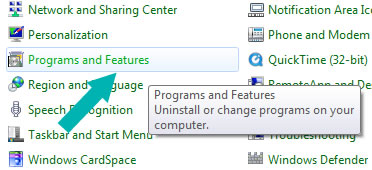
- selectați Activați sau dezactivați caracteristicile Windows.
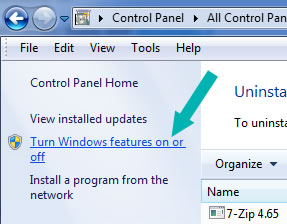
- confirmați că serviciul de indexare este debifat. Dacă este bifată, debifați-o și faceți clic pe OK.
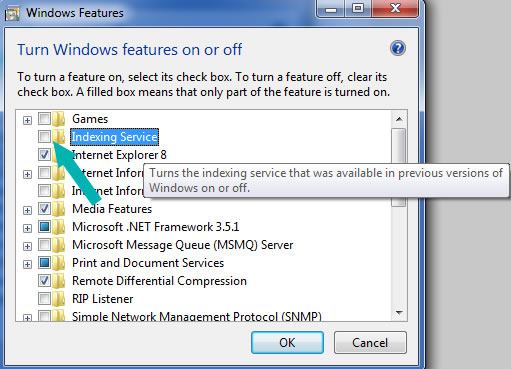
- faceți dublu clic pe Computer pentru a-l deschide, apoi faceți clic dreapta pe litera unității externe (de exemplu, E:) și selectați Proprietăți.
- debifați caseta permiteți fișierelor de pe această unitate să aibă conținut indexat în plus față de proprietățile fișierului.
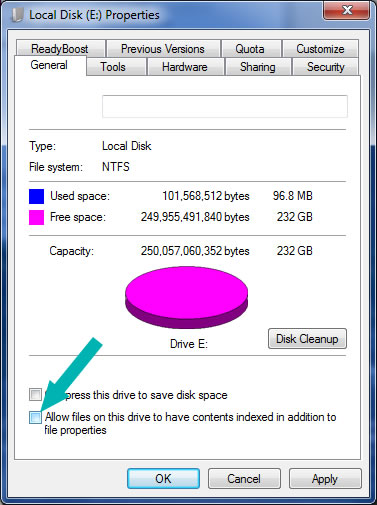
- apoi încercați din nou eliminarea în condiții de siguranță.
Pentru Windows XP:
- Faceți clic pe meniul Start din partea stângă jos a ecranului. Selectați Panou de Control și apoi adăugați / eliminați componentele Windows.
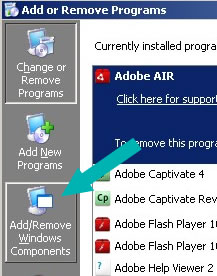
- confirmați că serviciul de indexare este debifat. Dacă este bifată, debifați-o și faceți clic pe OK.
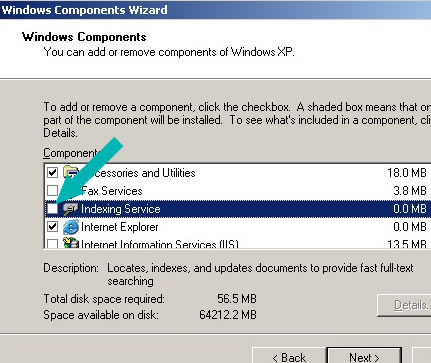
- faceți dublu clic pe Computerul meu pentru a-l deschide, apoi faceți clic dreapta pe litera unității externe (de exemplu, E:) și selectați Proprietăți.
- debifați caseta permiteți serviciul de indexare pentru a indexa acest disc pentru căutarea rapidă a fișierelor.
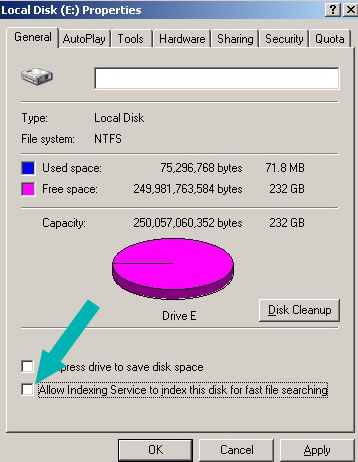
- apoi încercați din nou eliminarea în condiții de siguranță.
Pasul 9: pentru Seagate Pocket drive – setul de instrumente Pocket drive actualizează constant spațiul liber al unității și alte informații pentru a-l afișa utilizatorului.
puteți utiliza opțiunea Eject din setul de instrumente sau puteți ieși din software-ul Toolkit:
- faceți clic dreapta pe pictograma Toolkit din tava de sistem
- alegeți Exit.
aceasta va elibera unitatea și vă poate permite să scoateți în siguranță unitatea.
de asemenea, consultați articolul de asistență Microsoft legat de acest subiect.
 TRIMITERE LA TERȚE PĂRȚI ȘI SITE-URI WEB ALE TERȚILOR. Seagate face referire la terțe părți și la produsele terților doar ca serviciu informațional, nu este o aprobare sau recomandare – implicită sau altfel – a vreunei companii listate. Seagate nu oferă nicio garanție – implicită sau de altă natură – cu privire la performanța sau fiabilitatea acestor companii sau produse. Fiecare companie listată este independentă de Seagate și nu se află sub controlul Seagate; prin urmare, Seagate nu își asumă nicio responsabilitate și nu își asumă nicio răspundere din acțiunile sau produsele companiilor listate. Ar trebui să faceți propria evaluare independentă înainte de a efectua afaceri cu orice companie. Pentru a obține specificațiile produsului și informații despre garanție, vă rugăm să contactați direct vânzătorul respectiv. Există linkuri în acest document care vă vor permite să vă conectați la site-uri web terțe asupra cărora Seagate nu are niciun control. Aceste link-uri sunt furnizate numai pentru confortul dvs. și utilizarea acestora este pe propriul risc. Seagate nu face nicio declarație cu privire la conținutul oricăruia dintre aceste site-uri web. Seagate nu aprobă și nu acceptă nicio responsabilitate pentru conținutul sau utilizarea acestor site-uri web.
TRIMITERE LA TERȚE PĂRȚI ȘI SITE-URI WEB ALE TERȚILOR. Seagate face referire la terțe părți și la produsele terților doar ca serviciu informațional, nu este o aprobare sau recomandare – implicită sau altfel – a vreunei companii listate. Seagate nu oferă nicio garanție – implicită sau de altă natură – cu privire la performanța sau fiabilitatea acestor companii sau produse. Fiecare companie listată este independentă de Seagate și nu se află sub controlul Seagate; prin urmare, Seagate nu își asumă nicio responsabilitate și nu își asumă nicio răspundere din acțiunile sau produsele companiilor listate. Ar trebui să faceți propria evaluare independentă înainte de a efectua afaceri cu orice companie. Pentru a obține specificațiile produsului și informații despre garanție, vă rugăm să contactați direct vânzătorul respectiv. Există linkuri în acest document care vă vor permite să vă conectați la site-uri web terțe asupra cărora Seagate nu are niciun control. Aceste link-uri sunt furnizate numai pentru confortul dvs. și utilizarea acestora este pe propriul risc. Seagate nu face nicio declarație cu privire la conținutul oricăruia dintre aceste site-uri web. Seagate nu aprobă și nu acceptă nicio responsabilitate pentru conținutul sau utilizarea acestor site-uri web.